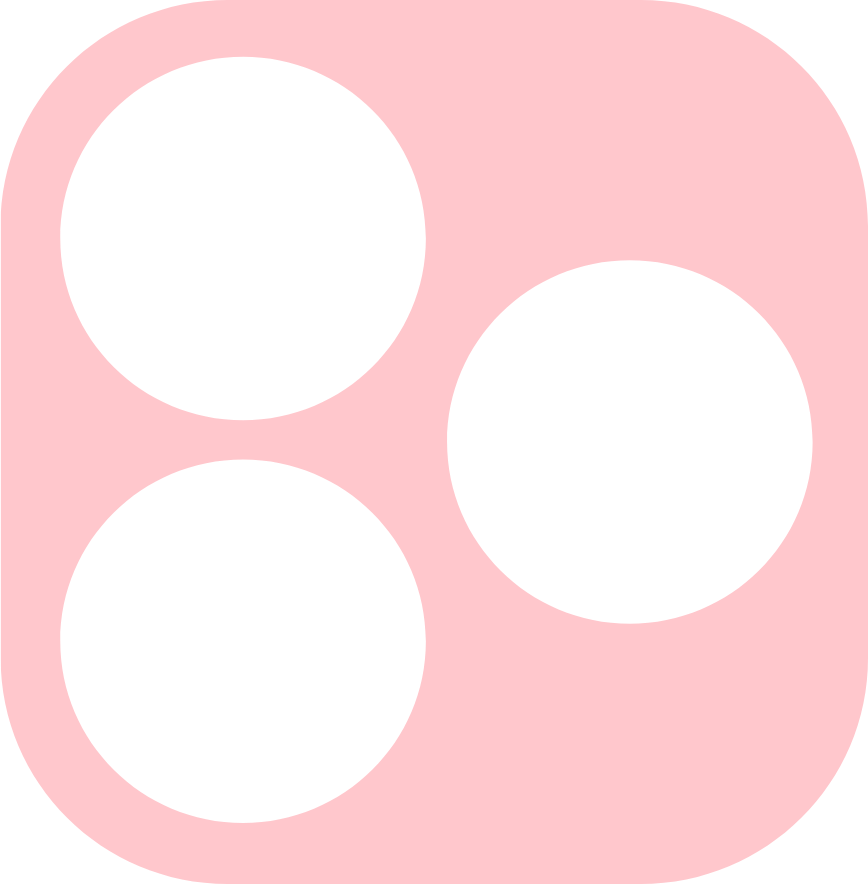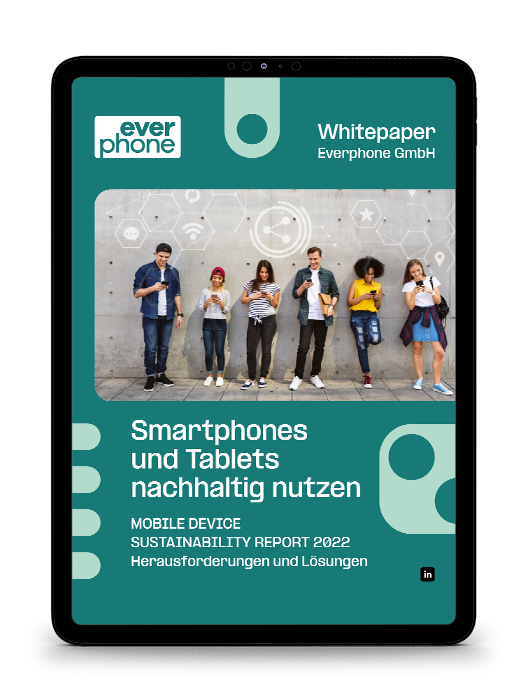Wie kommt eine MDM-Software auf Bestandsgeräte?
FAQ
Wie kommt eine MDM-Software auf Bestandsgeräte?
Ihr habt Bestandsgeräte, auf denen eine MDM-Software eingerichtet werden soll. Dieser Fall kann bei BARB-Geräten, aber auch in anderen Szenarien auftauchen.
Nun stellen sich Fragen wie:
- Wie läuft die Einrichtung/Installation des MDM auf den Bestandsgeräten technisch ab?
- Müssen alte Geräte komplett neu eingerichtet werden (Download der Produktivitäts-Apps, Einrichtung von E-Mail-Kontos etc.) oder wird das MDM einfach „dahinter“ installiert?
- Müssen die Geräte zurückgesetzt und/oder zur MDM-Installation physisch vor Ort sein?
Pauschal lassen sich diese Fragen nur schwer beantworten, da prinzipiell das Vorgehen bei der nachträglichen MDM-Installation davon abhängt,
- … welchen Funktionsumfang du für die Verwaltung wünschst und
- … ob es sich beim mobilen Betriebssystem um iOS oder Android handelt.
Nachträgliche MDM-Integration bei iOS
Apple bietet verkürzt unter iOS zwei Varianten der Geräteverwaltung nach „Eigentumsmodellen“ an:
- Benutzereigene Geräte
(Profil-Verwaltung, „BYOD-Implementierung“) - Geräte im Besitz der Organisation
(Betreute Geräte)
Erfahre mehr dazu: Apple-PDF zu Device-Management.
Die Möglichkeit zur nachträglichen Integration ohne das Zurücksetzen der Geräte besteht nur über die sogenannte Profil-Variante („BYOD“).
Bei der Profilanapassung können allerdings nicht alle MDM-Funktionen und Restriktionen für die Gerätenutzung verfügbar gemacht und administriert werden.
Beispielsweise lassen sich Apps weder blacklisten noch whitelisten. Auch Betriebssystem-Updates lassen sich mit der Profilvariante nicht forcieren oder aussetzen, was manchmal bei Softwareanpassungen eine nützliche Funktion ist.
Die Datentrennung (privater Bereich/geschäftlicher Bereich) funktioniert jedoch sowohl über die Profil-Variante als auch über die Vollverwaltung, das Gerät ist also in beiden Fällen bei Mischnutzung DSGVO-konform.
Möchten Unternehmen bei Everphone-BARB-Geräten den vollen Zugriff auf sämtliche MDM-Funktionalitäten („Betreute Geräte“-Modus), lässt es sich leider nicht vermeiden, diese Bestandsgeräte zurückzusetzen (Wiping) und von Everphone sauber ins MDM integrieren zu lassen. Dazu ist das kurzzeitige Einsenden der Geräte nötig.
Unsere Empfehlung Nutzt unter iOS für BARB- oder andere Bestandsgeräte zunächst die BYOD-Profilvariante, um den laufenden Betrieb nicht zu stören. Bei Neubestellungen und Austauschgeräten rollt ihr dann die gewünschte Verwaltungstiefe sauber aus. Damit integriert ihr sukzessive alte und neue Geräte.
Nachträgliche MDM-Integration bei Android
Android bietet prinzipiell drei Verwaltungsvarianten:
- Vollständige Geräteverwaltung
(für den ausschließlich geschäftlichen Einsatz) - Individuelle Geräteverwaltung
(für unternehmenseigene, zweckgebundene Geräte) - Arbeitsprofile
(für BYOD-Szenarien und geschäftlich/private Mischnutzung)
Bei Android müssen die Geräte nur für die „vollständige Geräteverwaltung“ zurückgesetzt werden. Die Geräte können dann allerdings vom Everphone-Kunden selbst aufgenommen werden; das Einsenden der Geräte ist (anders als bei iOS) in keinem Fall nötig.
Das Aufspielen des MDM muss eure IT dann zwar selbst übernehmen – wir unterstützen euch aber mit den notwendigen Anleitungen hierzu.

Ähnliche FAQs
Sind Diebstahl und Verlust des Geräts versichert?
Was bringt ein BARB-Mietrückkauf („buy and rent back“)?
Wie wird die Firmenhandy-Miete abgerechnet?
Was bringt es, meine Miete zu verlängern?
Wie nachhaltig ist der Everphone-Service und was bedeutet das für meinen CO2-Abdruck?
Können wir Geräte aus beendeten Mieten auch kaufen?
Was kostet der Geräteaustausch?
Was geschieht mit den defekten Geräten?
Welche Schäden sind abgedeckt?
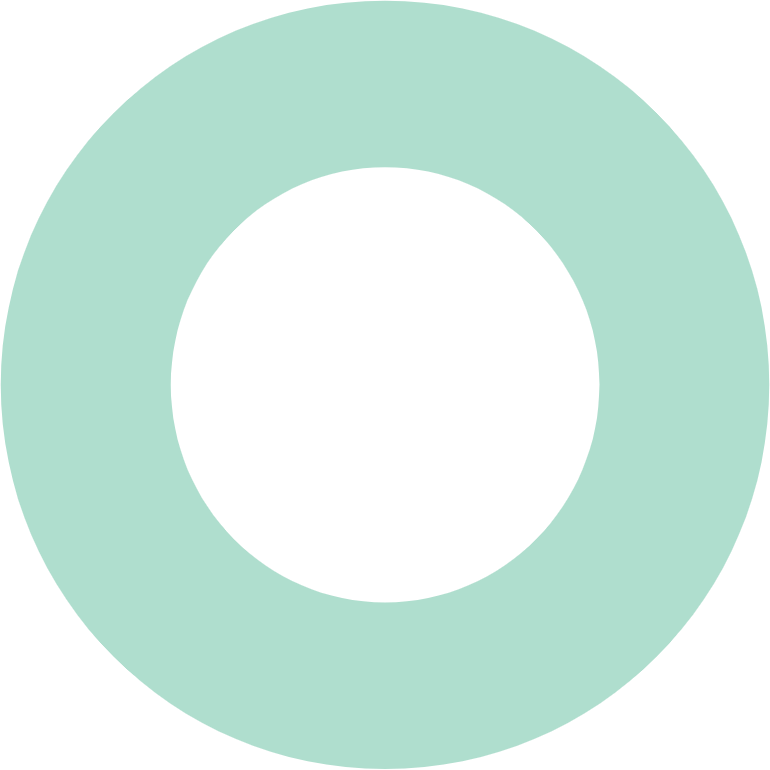

Welche Fragen hast du noch?
War die Antwort auf deine Frage nicht dabei?
Dann stelle sie einfach hier über das Formular und wir beantworten sie per E-Mail.